Podczas uruchamiania diagnostyki sieci możesz natknąć się na wszystkie rodzaje błędów. Jest to bardzo prosty sposób powiedzenia, że wszelkiego rodzaju rzeczy mogą pójść nie tak z twoim połączeniem. Niemniej jednak zawsze jest sposób na ich naprawienie.
Jednym z nich jest to, że DHCP nie jest włączony dla Wi-Fi w systemie Windows 10. To sprawia, że twoje połączenie wcale nie działa. Musimy więc omówić , jak działa DHCP , dlaczego nie jest włączony w systemie Windows 10 i jak możemy to naprawić.
Jak działa DHCP?
DHCP (dynamiczny protokół konfiguracji hosta) jest jednym z wielu protokołów, które mamy w naszych sieciach i komputerach. Jest to protokół sieciowy, który korzysta z serwera DHCP do automatycznego przypisywania adresów IP (protokołu internetowego) do hostów w sieci.

Zapewnia to skuteczną komunikację między gospodarzami i klientami. Oprócz DHCP przypisującego IPS do punktów końcowych w sieci, zapewnia on również wszystko inne niezbędne do nawiązania połączenia w sieci.
Oznacza to, że dotyczy to również adresu DNS (system nazwy domeny), domyślną bramą (IP routera), maską podsieci i drugą konfiguracją związaną z siecią. Mówiąc prosto, sprawia, że wszystko działa płynnie.
Rekomendowane lektury:
- Internet odłącza się co kilka minut w systemie Windows 10 (wypróbuj te szybkie poprawki)
- Sieć Wi-Fi nie pojawia się w systemie Windows 10 (instrukcje rozwiązywania problemów)
- Czas dzierżawy DHCP
Ręczna konfiguracja hostów w sieci prawdopodobnie spowoduje błędy lub serwery mają te same adresy IP. Protokół DHCP umożliwia automatyzację tego procesu. To właśnie robi, zautomatyzuj konfigurację sieci.
Co robi każda część DHCP?
Dynamiczny protokół konfiguracji hosta ma 6 komponentów. Te komponenty mają różne zadania i wszystkie sprawiają, że sieć działa tak, jak to robi. Rzućmy okiem na to, co robią te części w DHCP:
- Serwer DHCP: Jest to urządzenie działające w protokole DHCP, co oznacza, że to ten, który ma wszystkie informacje o konfiguracji. Może to być twój router lub może to być inny komputer, który serwer.
- Pula adresów IP: Jest to liczba adresów dostępnych dla innych urządzeń łączących się z serwerem. Jest reprezentowany jako zakres adresów, a jeśli podłączysz nowe urządzenie, odbiera jeden z dostępnych adresów IP.
- Leasing adresu IP: Klienci używają adresu IP, gdy łączą się z siecią, a jest to czas spędzony. Adres IP jest wynajęty podczas jego używanego w sieci. Każdy adres IP zawiera dzierżawę.
- Podsieć: Całą sieć można podzielić na segmenty nazywane podsieciami. Podsieci znacznie ułatwiają zarządzanie siecią. Są istotną częścią sieci.
- Przekaźnik DHCP: Zasadniczo przekaźniki łapią wiadomości wysyłające klientów, i przesuwają je na serwer. Po odpowiedzi z serwera przechodzi także przekaźnik z powrotem do klienta.
- Klient DHCP: Jest to każdy punkt końcowy w sieci, każdy komputer, który odbiera konfigurację DHCP z serwera. Istnieją więc dwa główne punkty DHCP, serwer i klient.
Dlaczego DHCP nie jest włączony dla Wi-Fi?
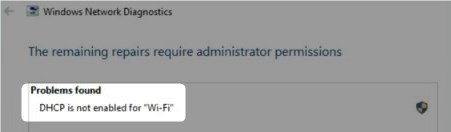
Jak zawsze, w tworzeniu sieci istnieje mnóstwo powodów, dla których można pójść na boki. Jednak gdy DHCP nie jest włączony dla Wi-Fi w systemie Windows 10, istnieją bardzo konkretne powody. Te powody obejmują:
- Zagrożenia bezpieczeństwa: wirusy komputerowe, złośliwe oprogramowanie i inne rzeczy, które mogą uszkodzić twoją sieć, mogą być powody, dla których Twój DHCP nie jest włączony, ponieważ mogą zakłócać sposób działania konfiguracji.
- Niewłaściwa konfiguracja: Powodem może być to, że błędnie konfigurowałeś sieć i może być konieczne naprawienie. Spójrz więc na następujące kroki rozwiązywania problemów, aby zrobić to dobrze.
- Przestarzałe sterowniki: Starsi kierowcy mogą powodować wszelkiego rodzaju kłopoty w sieci. Dotyczy to szczególnie sterowników bezprzewodowych. Być może będziesz musiał na nich spojrzeć i sprawdzić, czy potrzebują aktualizacji.
- Problemy z routerem: Jeśli router zostanie uszkodzony lub jeden z jego głównych elementów nie działa tak, jak powinien, możesz mieć pewność, że będą problemy Wi-Fi. Mamy nadzieję, że nie wpływa to na bezpieczeństwo Twojej sieci.
- DHCP Wyłączone: Jeśli zdecydowałeś się ręcznie przypisać wszystkie ustawienia sieciowe i zastosować je, DHCP będzie wyłączony. Jedyną rzeczą do zrobienia w tym przypadku jest włączenie DHCP.
DHCP nie jest włączony dla rozwiązań WIL-FI Windows 10
Teraz, gdy rozumiesz powody, dla których Twój DHCP nie jest włączony dla Wi-Fi w systemie Windows 10, możesz spróbować rozwiązać problem. Istnieją cztery główne rzeczy, które możesz zrobić, aby Twoja sieć bezprzewodowa działała dobrze.
Automatyczne rozwiązywanie problemów
Korzystanie z rozwiązywania problemów z sieci może wykonywać cuda dla Twojej sieci. To zautomatyzowane narzędzie jest świetne i wszystko, co musisz zrobić, to przejść do prawego dolnego rogu i kliknąć prawym przyciskiem myszy w sieci, której używasz. Po prostu kliknij problemy z rozwiązywaniem problemów i to wszystko. Większość problemów sieciowych zostanie naprawiona.
Konfiguracja adaptera
Powinieneś spróbować skonfigurować adapter bezprzewodowy. Po prostu kliknij prawym przyciskiem myszy ikonę Wi-Fi w prawym dolnym dolnym rogu i wybierz otwarte sieci internetowe. Kliknij opcje zmiany adaptera w zaawansowanych ustawieniach sieciowych.
Kliknij prawym przyciskiem myszy sieć bezprzewodową i kliknij właściwości. Znajdź protokół internetowy wersja 4 (TCP/IPv4), wybierz go i kliknij właściwości ponownie. Następnie po prostu sprawdź dwie opcje, uzyskaj adres IP automatycznie i automatycznie uzyskaj adres serwera DNS. Na koniec kliknij OK i to wszystko.
Ponownie zainstaluj sterownik bezprzewodowy
Ponowne zainstalowanie sterownika może również pomóc w połączeniu bezprzewodowym. Po prostu wyszukaj menedżera urządzeń w polu wyszukiwania i kliknij pierwszy wyświetlony wynik. Przejdź do sekcji adapterów sieciowych i kliknij prawym przyciskiem myszy adapter bezprzewodowy.
Tam kliknij urządzenie odinstalowane. Kierowca zostanie usunięty. Jedyną rzeczą, którą musisz zrobić, aby ją ponownie zainstalować, jest kliknięcie akcji i wybranie skanowania w celu uzyskania zmian sprzętowych. Gdy to się stanie, Wi-Fi powinno działać dobrze.
Skanowanie wirusa
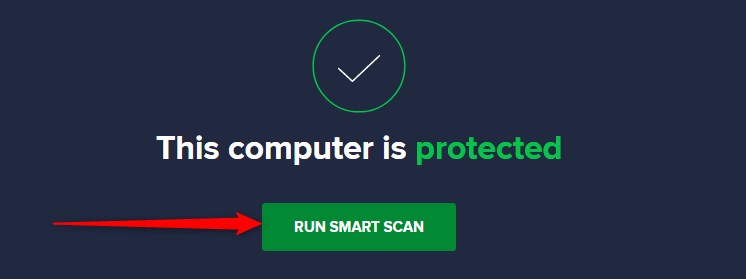
Jeśli podejrzewasz, że masz złośliwe oprogramowanie na swoim urządzeniu, upewnij się, że otrzymasz oprogramowanie antywirusowe, aby je zeskanować. Jest to niezwykle ważne, ponieważ dla ogólnego bezpieczeństwa urządzenia, nie tylko bezpieczeństwa sieci.
Wniosek
Teraz rozumiesz trochę więcej o DHCP i o tym, jak to działa. Gdy DHCP nie jest włączony dla Wi-Fi w systemie Windows 10, powinieneś przejść przez kroki niezbędne, aby go włączyć. Możesz także sprawdzić zagrożenia bezpieczeństwa, jeśli uważasz, że są one.
